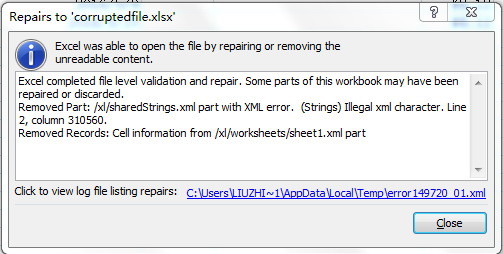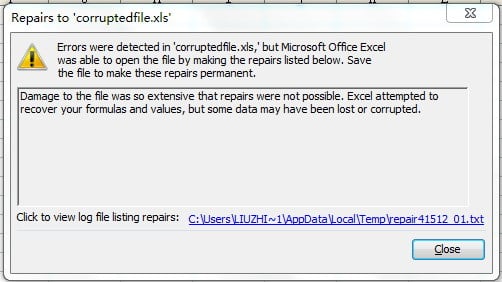Príznak:
Pri otváraní poškodeného alebo poškodeného súboru Excel XLSX v programe Microsoft Excel sa zobrazí nasledujúce chybové hlásenie:
Program Excel našiel nečitateľný obsah v priečinku. Chcete obnoviť obsah tohto zošita? Ak dôverujete zdroju tohto zošita, kliknite na tlačidlo Áno.
kde názov súboru.xlsx je názov poškodeného alebo poškodeného súboru programu Excel.
Nižšie je ukážka snímky s chybovým hlásením:

Ak vyberiete možnosť „Áno“, program Excel sa pokúsi opraviť poškodený súbor programu Excel. Existujú dve situácie, ako je uvedené nižšie:
1. Program Excel nemôže opraviť súbor.
V takom prípade sa zobrazí nasledujúce chybové hlásenie:
Program Excel nemôže otvoriť súbor „názov súboru.xlsx“, pretože formát alebo prípona súboru nie je platný. Skontrolujte, či súbor nebol poškodený a či prípona súboru zodpovedá formátu súboru.
kde názov súboru.xlsx je názov poškodeného alebo poškodeného súboru programu Excel.
Nasleduje snímka obrazovky s chybovým hlásením:
2. Program Excel môže súbor opraviť.
V takom prípade zobrazí nasledujúcu správu:
Program Excel dokázal otvoriť súbor opravením alebo odstránením nečitateľného obsahu.
s obsahom, ktorý je opravený alebo odstránený, uvedený pod správou.
Nasleduje ukážka snímky obrazovky správy:
Po kliknutí na tlačidlo „Zavrieť“ Excel otvorí opravený súbor. Existujú dve situácie:
Niektoré údaje sa obnovia v pevnom súbore, ale veľa údajov je lost po procese opravy / obnovy.
V opravenom súbore po procese opravy / obnovenia neexistujú žiadne skutočné údaje.
Pri otváraní poškodeného alebo poškodeného súboru Excel XLS v programe Microsoft Excel sa zobrazí aj podobné chybové hlásenie:
Dokument je poškodený a nedá sa otvoriť. Ak to chcete vyskúšať, použite príkaz Otvoriť a opraviť v dialógovom okne Otvoriť a po zobrazení výzvy vyberte možnosť Extrahovať údaje.
Nižšie je ukážka snímky s chybovým hlásením:
Ak zvolíte možnosť „OK“, program Excel sa pokúsi opraviť poškodený súbor programu Excel a zobrazí nasledujúcu správu:
Chyby boli zistené v súbore „filename.xls“, ale program Microsoft Office Excel dokázal súbor otvoriť vykonaním opráv uvedených nižšie. Uložte súbor, aby boli tieto opravy trvalé.
kde názov súboru.xls je poškodený súbor XLS, ktorý sa opravuje.
Výsledok opravy bude uvedený pod správou.
Nasleduje ukážka snímky obrazovky správy:
Po kliknutí na tlačidlo „Zavrieť“ Excel otvorí opravený súbor. Veľa údajov je však lost po procese opravy / obnovy.
Presné vysvetlenie:
Ak je váš súbor programu Excel poškodený a niektoré časti programu Excel nerozpozná, potom program Excel nahlási toto chybové hlásenie a pokúsi sa ho opraviť. Avšak vzhľadom na obmedzenú schopnosť obnovy programu Excel nebudú po procese opravy / obnovenia obnovené žiadne skutočné údaje alebo bude načítané veľa údajov.ost.
Riešenie:
Môžeš použiť DataNumen Excel Repair obnoviť poškodený súbor programu Excel, ktorý obnoví oveľa viac údajov ako program Excel.
Ukážkový súbor 1:
Poškodený súbor XLS: Chyba 4.xlsx
Vďaka vstavanej funkcii opravy programu Excel sa nepodarí súbor opraviť.
s DataNumen Excel Repair: 100% údaje je možné obnoviť.
Súbor opravený používateľom DataNumen Excel Repair: Chyba4_fixed.xls
Ukážkový súbor 2:
Poškodený súbor XLS: Chyba3_1.xlsx
Vďaka vstavanej funkcii opravy v programe Excel 0% možno získať údaje z bunky.
s DataNumen Excel Repair: 61% údaje je možné obnoviť.
Súbor opravený používateľom DataNumen Excel Repair: Chyba3_1_fixed.xls
Ukážkový súbor 3:
Poškodený súbor XLS: Chyba3_2.xlsx
Vďaka vstavanej funkcii opravy v programe Excel 0% možno získať údaje z bunky.
s DataNumen Excel Repair: 36% údaje je možné obnoviť.
Súbor opravený používateľom DataNumen Excel Repair: Chyba3_2_fixed.xls
Ukážkový súbor 4:
Poškodený súbor XLS: Chyba3_4.xlsx
Vďaka vstavanej funkcii opravy v programe Excel 0% možno získať údaje z bunky.
s DataNumen Excel Repair: 16.7% údaje je možné obnoviť.
Súbor opravený používateľom DataNumen Excel Repair: Chyba3_4_fixed.xls
Ukážkový súbor 5:
Poškodený súbor XLS: Chyba3_5.xlsx
Vďaka vstavanej funkcii opravy v programe Excel 0% možno získať údaje z bunky.
s DataNumen Excel Repair: 95% údaje je možné obnoviť.
Súbor opravený používateľom DataNumen Excel Repair: Chyba3_5_fixed.xls
Ukážkový súbor 6:
Poškodený súbor XLS: Chyba3_7.xlsx
Vďaka vstavanej funkcii opravy v programe Excel 0% možno získať údaje z bunky.
s DataNumen Excel Repair: 5% údaje je možné obnoviť.
Súbor opravený používateľom DataNumen Excel Repair: Chyba3_7_fixed.xls
Ukážkový súbor 7:
Poškodený súbor XLSX: Chyba2_1.xlsx
Vďaka vstavanej funkcii opravy v programe Excel 50% možno získať údaje z bunky.
s DataNumen Excel Repair: 89% možno získať údaje z bunky.
Súbor opravený používateľom DataNumen Excel Repair: Chyba2_1_fixed.xls
Ukážkový súbor 8:
Poškodený súbor XLS: Chyba2_2.xls
Vďaka vstavanej funkcii opravy v programe Excel 50% možno získať údaje z bunky.
s DataNumen Excel Repair: 100% údaje je možné obnoviť.
Súbor opravený používateľom DataNumen Excel Repair: Chyba2_2_fixed.xlsx